世界中から時間を守る
私たちは自分がどこに住んでいるかを知っている傾向がありますが、多くの場合、国のさまざまな地域、さらには世界に住んでいる家族や友人がいます。マイルで区切られているだけでなく、多くの場合タイムゾーンで区切られています。タイムゾーンを追跡するのは難しい場合があります。現地時間に加算または減算しますか、夏時間を考慮しますか? Windows 10にあるAlarms&Clockアプリを使用すると、Windowsは、必要な場所の時間を追跡するためのシンプルで簡単な方法を提供します。
世界のさまざまな地域で時間を追跡するために、WindowsはAlarms&Clockアプリの世界時計部分を提供しています。アラームと時計アプリを開くには、[スタート]ボタンをクリックし、スクロールして[アラームと時計]をクリックします。 WindowsはAlarms&Clockアプリを表示します。次に、[世界時計]タブをクリックします。 (図1を参照)
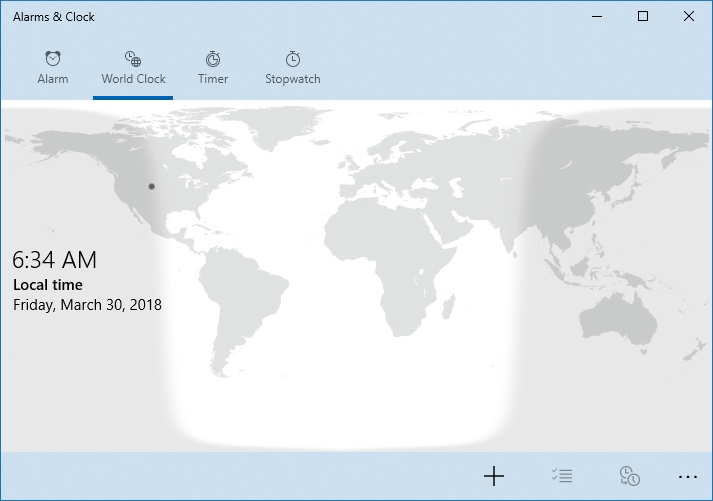
図1.Alarms&Clockアプリの[世界時計]タブ。
[世界時計]タブでは、名前が示すように、世界中の時刻を確認できます。デフォルトでは、[世界時計]タブには、現在地の時刻と日付を示す1つの時計が作成されています。
[世界時計]タブが便利なのは、指定したエリアの時刻をそれぞれに表示する複数の時計を設定できることです。目的の場所に新しい時計を追加するには、次の手順に従います。
。アプリの下部バーにある[新しい時計を追加]ボタン(プラスアイコン)をクリックします。次に、現在地の入力を求める検索バーが表示されます。 (図2を参照)
。必要な場所の入力を開始します。ドロップダウンリストが表示され、検索を絞り込むことができます。ヒント:検索バーに世界のすべての都市が表示されるわけではありません。探している特定の町が見つからない場合は、最も近い大都市を探してみてください。
。探している町が見つかったら、Enterキーを押すと、時計がウィンドウに追加されます。これが表示される方法は、[アラームと時計]ウィンドウのサイズによって異なります。あなたの時計は、街の上の点に付けられたタグとして、または左側の時計のリストとして表示されます。
Windowsでは、最大10個のクロックを作成できます。必要な時計を追加すると、[世界時計]タブで、作成した時計を使用していくつかの追加作業を行うことができます。
時間の回転
-
[比較]ボタン(2つの時計のアイコン)をクリックします。ウィンドウの下部近くにタイムバー/ルーラーが開いているのがわかります。
-
左矢印または右矢印をクリックして、選択した時間に基づいて各都市の時間が表示されます。
時計をスタートメニューに固定する
。追加した時計の1つを右クリックします。
。表示されるコンテキストメニューから[開始に固定]をクリックします。 [このタイルを開始に固定しますか]ダイアログボックスが表示されます。
。 [はい]をクリックします。 Windowsはスタートメニューに時計を追加します。 (図3を参照)
アラームと時計アプリの世界時計の部分を使用すると、必要な世界のあらゆる部分を簡単に追跡できます。今、唯一の質問はどこですか?
このヒント(13513)はWindows10に適用されます。